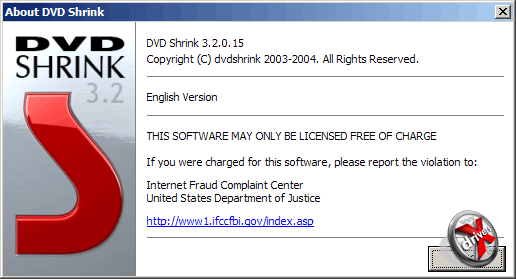Путь от калькулятора размером с двустворчатый шкаф до современного неттопа, способного показывать видео, играть аудио и выходить в Интернет, компьютер прошел всего за какие-то 40-50 лет. Впрочем, все вышеперечисленное он умеет уже делать лет 10, разница лишь в том, что некоторые ПК сегодня можно спрятать в столе. Причем так спрятать, что его потом еще и не найдешь среди ручек, тетрадей, документов, пары полупустых пачек контрацептивов, пакетика конопли на полкило и другой дребедени.
Путь от калькулятора размером с двустворчатый шкаф до современного неттопа, способного показывать видео, играть аудио и выходить в Интернет, компьютер прошел всего за какие-то 40-50 лет. Впрочем, все вышеперечисленное он умеет уже делать лет 10, разница лишь в том, что некоторые ПК сегодня можно спрятать в столе. Причем так спрятать, что его потом еще и не найдешь среди ручек, тетрадей, документов, пары полупустых пачек контрацептивов, пакетика конопли на полкило и другой дребедени.
Впрочем, это еще не весь список изменений. В обиход вот уже пару лет как вошло модная аббревиатура HD. Означает она, что HD-фильм не просто хорошего качества, а очень хорошего. Это на самом деле очень похвально, что кинолента уже не напоминает экранную копию, снятую с видеокассеты времен эпохи расцвета правления Брежнева.
HD уже постепенно начинает вытеснять DVD (MPEG-2). Однако такой формат пока способны воспроизводить в основном компьютеры, причем чем новее компьютер, тем лучше. Это создает ряд проблем, особенно для тех, у кого есть сравнительно недавно купленный недорогой DVD-плеер. Недорогой — это за 1500-4000 рублей. Такие не могут декодировать сегодняшние HD-форматы. Да и завтрашние тоже не смогут. А если все же хочется посмотреть фильм на большом экране лежа на диване, то остается одно — перекодировать из HD в DVD. Или в MPEG-4, понятный бытовому плееру.
Как это сделать, мы и расскажем в этой статье. Точнее в двух статьях. Эта часть посвящена перекодированию HD в DVD. В следующем материале речь пойдет о конвертации HD в MPEG-4. В принципе разницы между этими процессами почти нет, но для этих целей используются различный софт, хотя некоторые программы могут проделать обе операции.
Но прежде чем перейти к описанию непосредственно самих программ будет не лишним немного пояснить ситуацию с современными HD-форматами, дабы было понятно чего, как и зачем делает та или иная программа.
Чуть теории
Согласитесь, раньше как-то было попроще. Почти все видеофайлы имели расширение AVI и для их просмотра дополнительных кодеков устанавливать приходилось редко. А теперь что? AVI, MKV, WMV, MP4, VOB и другие, более экзотические, контейнеры. Да, именно так — не форматы, а контейнеры. Тут стоит четко различать упаковку и содержимое. В данном случае контейнер — это формат упаковки, а кодек — это "рецепт", по которому приготовлено его содержимое.
Задача контейнера сохранить внутри себя необходимые данные: дорожки аудио и видео, а еще можно и субтитры. Тут можно провести аналогию с архивом. В один такой "архив" помещается несколько файлов: с видео-, аудиодорожками и субтитрами. После видеоплеер распаковывает его и показывает видео, воспроизводит нужное аудио и накладывает субтитры, если надо.
Разные контейнеры имеют разные возможности. Вот, к примеру, MKV (Matroska Multimedia Container) может хранить видеодорожку, несколько аудиодорожек и субтитры. Существуют еще варианты MKA и MKS соответственно только для аудио и субтитров. Примерно тоже самое умеет и AVI (Audio Video Interleave), хотя внутри у него все сформировано несколько иным образом. С остальными контейнерами по аналогии.
То есть мы хотим сказать, что не важно в какой контейнер записан фильм. Важно, каким кодеком он сжат — от этого зависит качество изображения и конечный размер файла. Современные программы-конвертеры вполне справятся с сегодняшними контейнерами.
Теперь кодеки. Их за все время было придумано и напрограммировано большое множество. Впрочем, Blu-ray проигрыватели должны поддерживать всего три: MPEG-2, H.264/MPEG-4 AVC и SMPTE VC-1. Фильмы, закодированные ими, как правило и попадаются на BD-дисках.
MPEG-2 в последних модификациях поддерживает HD-видео (уровень HL, поток достигает 80 Мбит/с, поддерживаются разрешения до 1920х1152 точек), так что в плане качества это не будет "обычный DVD", просто записанный на Blu-ray носитель. H.264/MPEG-4 AVC (AVC – Advanced Video Coding) – это наиболее распространенный сегодня стандарт, по крайней мере среди "пережатых" HD-фильмов. Ну а VC-1 был разработан в основном Microsoft. Это в какой-то мере развитие кодека Windows Media Video (WMV). К тому же VC-1 используется как основной кодек в приставке Xbox 360. Разработчики игр имеют право кодировать с его помощью ролики к играм.
Так вот что сегодня происходит. Пока что образов Blu-ray дисков в Интернете достаточно мало, чему главной причиной является их размер — 20-25 Гбайт не каждый готов скачать, особенно если это всего лишь один фильм. Поэтому такие фильмы часто пережимаются во что-нибудь более компактное на 4-8 Гбайт, чтобы уместилось на одно-двухслойный DVD. Уменьшается разрешение (как правило до 1280 по горизонтали, а по вертикали делается кроп, так что соотношение выходит на 16:9, а более "вытянутое"), снижается битрейт, убираются лишние звуковые дорожки, режутся субтитры и т.д.
Для этих целей сегодня чаще всего применяют кодеки MPEG-4. Да, их много. Точнее у этого стандарта есть множество частей. К примеру, H.264 – это MPEG-4 Part 10, тогда как Xvid и DivX соответствует MPEG-4 Part 2. Кстати, именно H.264 и Xvid сегодня чаще всего используют для пережатия более качественных фильмов с BD-дисков.
Но мы ставим задачу пойти еще дальше — превратить эти самые "пережатые" фильмы во что-нибудь удобоваримое для бытовых плееров прошлого поколения. А это означает необходимо конверсия в формат MPEG-2, либо MPEG-4 того варианта, что будет понятен плееру. К примеру, далеко не все могут декодировать H.264.
В этом материале мы займемся перекодированием в формат MPEG-2, то есть будем делать из HD-фильма обычный DVD. Для этих целей мы выбрали три программы. Но прежде остановимся на приложении, чье назначение чуть более "приземленно" — редактирование существующего DVD-образа.
Конфигурация тестового компьютера
Прежде чем перейти к описанию программ мы опишем программную составляющую компьютера, на котором устанавливались и запускались все приложения обеих статей:
- операционная система Windows XP Professional x64 Edition;
- набор кодеков K-Lite Codec Pack 4.9.0;
- набор кодеков K-Lite Codec Pack 64-bit 2.5.0.
В такой конфигурации у нас все работало без каких-либо осложнений.
DVD Shrink
Вообще DVD Shrink позволяет не только редактировать DVD-видео диски, но и способна их "пережимать". Это не совсем переделка HD в DVD, но все же операция практически точно такая же — из более объемного фильма делается копия, занимающая меньше места. Это бывает очень полезным, если вам в руки попал двухслойный DVD-диск и вам хочется сделать его копию. Ну а поскольку двухслойные болванки стоят дорого, удобнее чуть потерять в качестве, но сэкономить в деньгах. Тут-то утилиты вроде DVD Shrink и пригодятся. Их существует много, но мы решили описать эту. Нам она понравилась простой использования, а еще тем, что является бесплатной.

Главное окно DVD Shrink с открытым диском
Главное окно DVD Shrink поделено на две части. Слева показана структура DVD-диска (список доступных меню, основных и дополнительных дорожек) и область превью снизу. Правая часть показывает более детальную информацию о структуре. Тут можно удалить ненужные составляющие DVD-видео диска, а также указать степень сжатия видеодорожки. Вверху находится индикатор объема нового диска.
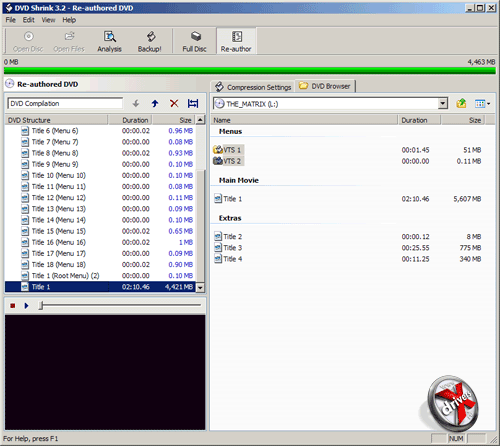
DVD Shrink. Режим Re-author
Имеется еще режим Re-author, позволяющий более гибко формировать новый диск. Тут можно удалить не только ненужные звуковые дорожки и субтитры, но и так называемые "экстры". Да и меню можно подкрутить. Правда, меню "подкручивается" не очень понятным образом и потом работает как-то странно. Но если вам для просмотра гламурное меню не требуется, то лучше диск "зареосорить" — на экстрах можно сэкономить куда больше места, а, следовательно, и повысить качество основного фильма.
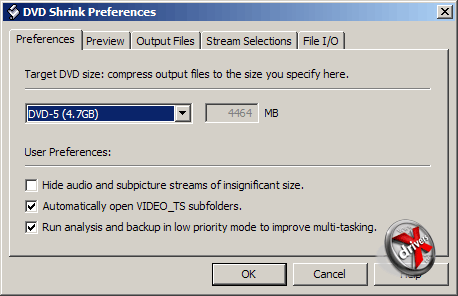
Настройки DVD Shrink
Размер результатирующего образа задается в настройках (меню Edit->Preferences) на вкладке Preferences. Выбор небольшой: DVD-5 (4.7 Гбайт), DVD-9 (8.5 Гбайт) или на выбор. Помимо этого DVD Shrink при необходимости может разбить переделываемый диск на VOB-файлы размером 1 Гбайт, что полезно для лучшей совместимости. Этот параметр задается на вкладке Output Files. Stream Selections будет полезна для пережатия аудиодорожки. Более тонкие настройки записи можно найти на вкладке File I/O. Кстати, программа может автоматически записать диск с помощью Nero. Даже при необходимости способна стереть DVD±RW диск.
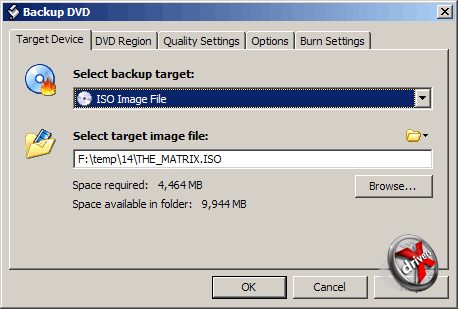
Настройки копии DVD-диска
Настройка непосредственно самого итогового DVD-видео диска вызывается нажатием кнопки Backup! на панели инструментов. Тут можно выбрать либо запись на другой диск, либо сохранение в виде образа. Также есть возможность задать регион. Укажите зону 6 (Китай) и ваши недоброжелатели, если вы дадите им диск, могут долго плеваться, если их плеер настроен строго на один регион ;). На вкладке Quality Settings можно запросить глубокий анализ видео для улучшения качества при сохранении размера. Но эта операция займет определенное время. Остальные параметры заключаются в возможности отключения компьютера по завершению, а также указании метки диска.
В целом все по DVD Shrink. Как видите ничего сложного в этой программе нет — все элементарно. Но, возможно, кому-то захочется большего. Или кому-то надо переконвертировать новомодный HD-фильм, сжатый кодеком H.264, в DVD. Для этого есть другие программы. Начнем мы с AVI2DVD.